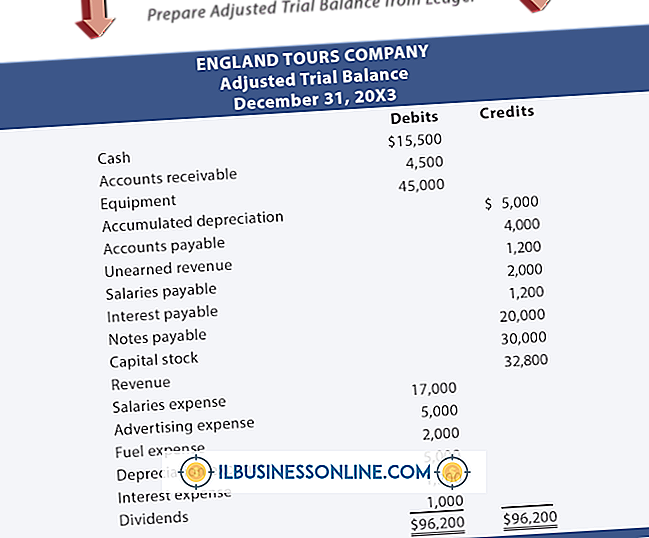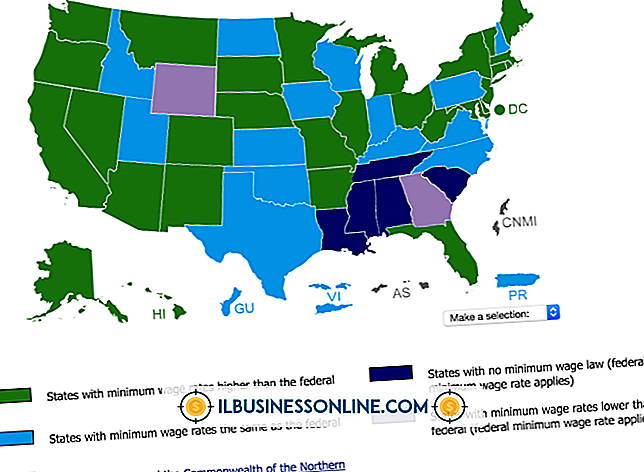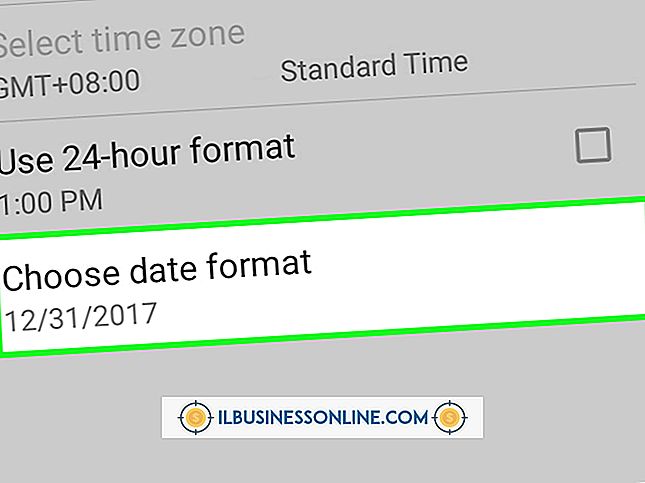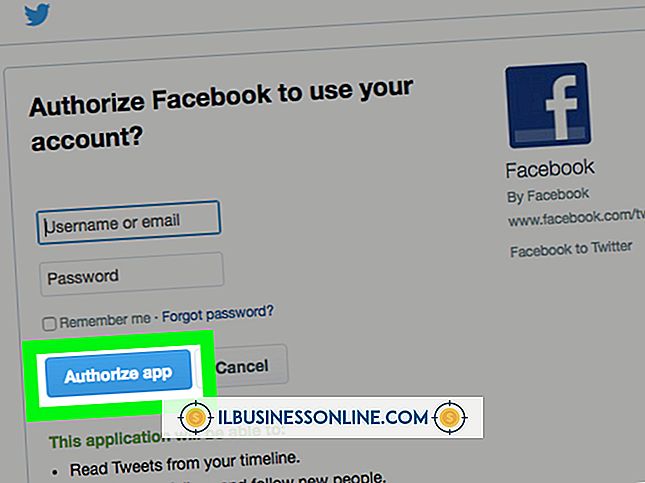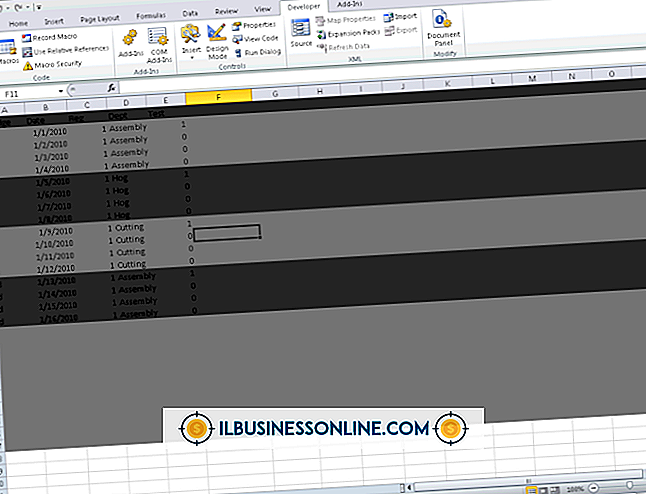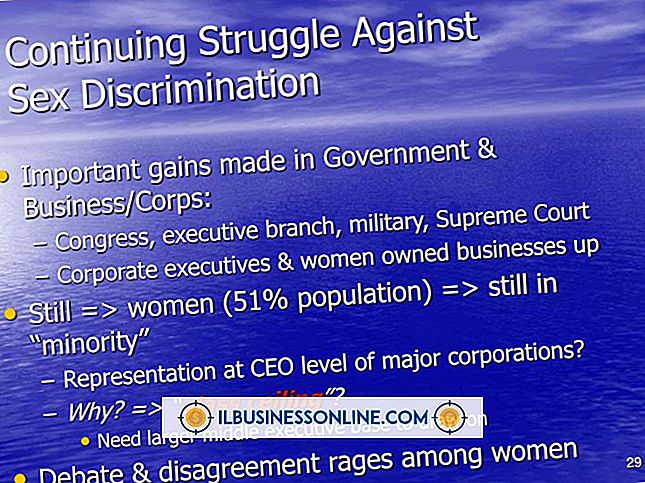Afbeeldingen uit e-mails in Outlook extraheren

Afbeeldingen in e-mails van Microsoft Outlook kunnen als bijgevoegd bestand zijn opgenomen of zijn ingesloten in de hoofdtekst van de e-mail. Bijlagen kunnen gemakkelijk worden opgeslagen, maar voor ingesloten afbeeldingen is een extra stap of twee nodig. Ingesloten foto's kunnen worden uitgepakt door te kopiëren en op te slaan of met behulp van de Snipping Tool.
Kopiëren en opslaan
Klik met de rechtermuisknop op de foto in de e-mail. Als er een optie is om "Afbeelding opslaan als", selecteert u dat. Er wordt een nieuw venster geopend waarin u een bestandsnaam voor de afbeelding invoert en de locatie en het bestandstype bevestigt. Als er geen optie is om 'Afbeelding opslaan als' te selecteren, selecteert u 'Kopiëren'. Open vervolgens een beeldbewerkingsprogramma, zoals Microsoft Paint, maak een nieuwe lege afbeelding en plak de afbeelding uit de e-mail. Nu kunt u de afbeelding overal op uw harde schijf opslaan.
Knipprogramma
Sommige afbeeldingen in e-mail bestaan eigenlijk uit verschillende secties. In plaats van elke sectie in zijn eigen bestand op te slaan, kunt u de Microsoft Snipping Tool gebruiken om de volledige afbeelding als één bestand te extraheren. Zorg ervoor dat de volledige afbeelding zichtbaar is, start het programma Snipping Tool en gebruik de cursor om de afbeelding te schetsen. Zodra de afbeelding wordt geschetst, verschijnt deze in het venster Snipgereedschap en kunt u het opslaan.